Filezilla programmas iestatīšana un izmantošana

- 4072
- 774
- Noah Kiehn
Visas vietnes un faili, kas atrodas internetā. Tāpēc, ja pēkšņi vēlaties sākt sevi par vietni, tad iegādājieties mitināšanu - nelielu vietu kāda servera diskā. Bet kā tur kopēt savus dokumentus? Tas ir tas, kas jums ir nepieciešams tādas programmas kā Filezilla. Tos sauc par FTP klientiem. Tie ir savienoti ar serveri, izmantojot FTP protokolu, kas ir paredzēts konkrēti, lai pārsūtītu failus. Tagad jūs zināt, ka Filezilla programma ir neaizstājams palīgs jebkuram vietnes īpašniekam vai emuāram. Programma ir pilnīgi bezmaksas, bet ļoti funkcionāla, un tāpēc - viena no slavenākajām un populārākajām.

Kā lietot Filezilla.
Programmas instalēšana
Filezilla instalēšana un iestatīšana neatspoguļo grūtības. Jums vienkārši jāiet uz oficiālo vietni un noklikšķiniet uz ļoti pamanāmās pogas "Lejupielādēt Filezilla". Tad jūs nokļūsit lapā, kurā varat izvēlēties pareizo versiju- 32 vai 64 bitu versiju Windows vai Linux versijai. Vienkārši izvēlieties pareizo, un tas nekavējoties lejupielādē. Atliek to sākt. Instalējot pirmajā ekrānā, noklikšķiniet uz pogas "Es piekrītu", kas nozīmē piekrišanu instalēšanai. Turklāt programma noteiks sistēmas valodu, un, ja tā ir krievu valoda, instalācija turpināsies krievu valodā. Lai gan tur nav nekā īpaša, ko izvēlēties, nospiediet tikai pogu "nākamais" katrā ekrānā. Pēc tam uz darbvirsmas parādīsies saīsne. Starp citu, nav nepieciešams lejupielādēt FTP-klientu Filezilla no vietnes no vietnes līdz Linux sistēmas lietotājiem. To var vienkārši atrast krātuvē pēc nosaukuma, un instalēšana notiks automātiski, bez jebkādām nepatikšanām.
Programmas iestatījumi
Filezilla iestatīšana praktiski nav nepieciešama. Programma tiek nekavējoties konfigurēta optimālā veidā, lai gan jūs varat kaut ko mainīt pats. Galvenais, kas jādara, ir konfigurēt servera savienojumu, lai klients varētu ar to izveidot savienojumu, jo tas ir viņa tiešais mērķis. Pārējais ir pēc vēlēšanās.
Savienojuma konfigurācija
Pēc reģistrēšanās jebkurā mitināšanā uz pastu nāk vēstule, kurā ir arī dati par FTP lietojumprogrammu:
- Servera adrese vai IP.
- Lietotāja pieteikšanās un parole
Šie dati ir pietiekami, lai konfigurētu FTP Filezilla programmā.
Jūs varat izveidot savienojumu divos veidos:
- Ievadiet datus savienojumam ar laukiem izvēlnē un noklikšķiniet uz pogas “Ātrs savienojums”. Tāpēc labāk ir darīt vienas laika sesijai.
- Izveidojiet kontu un izveidojiet savienojumu ar vēlamo vietni, vienkārši atlasot to sarakstā.
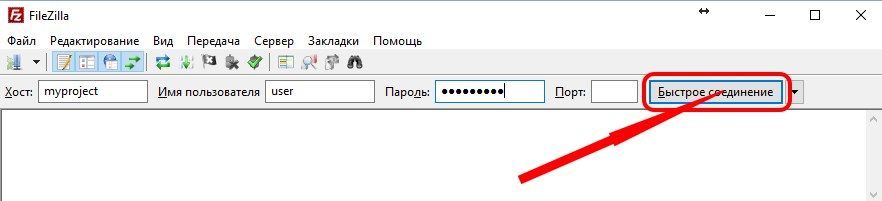
Otrā metode ir ērtāka - programma saglabās ievadītos datus, un nākotnē to būs ļoti vienkārši strādāt. Lai to izdarītu, izvēlnē "File" atlasiet "Vietnes pārvaldnieks". Atver logu, kurā ir jākonfigurē mitināšanas savienojums ar Filezilla. Loga kreisajā pusē nospiediet pogu “Jaunā vietne”, un tiks izveidots jauns konts, kas nosaka vārdu, piemēram, ar vietnes nosaukumu. Labajā pusē ievadiet piekļuves datus, vispirms resursdators ir servera adrese vai tās IP. Šie dati ir norādīti vēstulē, kas jums nosūtīta no mitināšanas. Tālāk "atlasiet" Normal "tips". Tad parādīsies parastais lauku pāris, kur jums jāievada lietotāja vārds un parole - jūs arī saņēmāt šos datus vēstulē no mitināšanas. Tad jūs varat nospiest pogu "savienot".
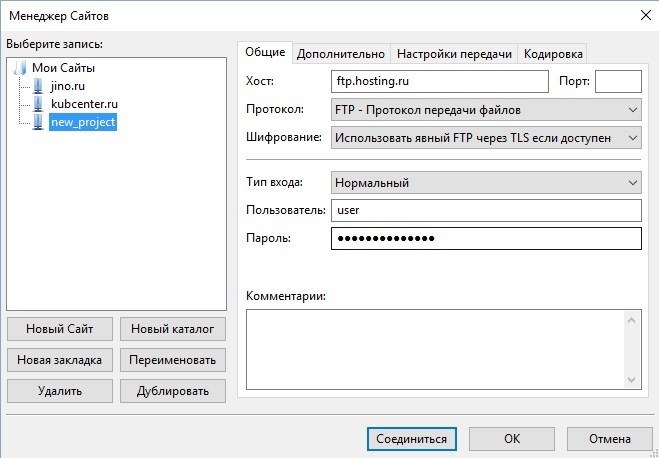
Ja savienojums ir pareizi konfigurēts, tad Filezilla izveidos savienojumu ar serveri, un programmas labajā pusē lielajā logā parādīsies servera pieejamās mapes. Augšējā daļā redzēsit ziņojumu "Katalogu saraksts tiek iegūts". Ja savienojums ir neveiksmīgs, sarkanais uzraksts "kritiska kļūda. Nav iespējams izveidot savienojumu ar serveri ". Tas nozīmē, ka jūs kaut kur kļūdījāties, un jums vēlreiz jāpārbauda ievadītie dati - resursdators, pieteikšanās un parole. Daži hosteri dod iespēju nekavējoties lejupielādēt gatavo failu ar piekļuves iestatījumiem Filezilla. Lejupielādējiet, programmā dodieties uz "File" - "Import" un izvēlieties to. Iestatījumi, lai izveidotu savienojumu ar vietni, tiks automātiski pievienoti "vietnes pārvaldniekam".
Vispārīgie iestatījumi
Ja dodaties uz izvēlni "Rediģēšana" - "Iestatījumi", parādīsies logs, kurā varat konfigurēt Filezilla - savienojumu, interfeisu un daudz ko citu. Ir daudz cilņu, kurās iestatījumi ir sagrupēti, kā paredzēts. Tomēr parasti šeit nav kaut kas jādara - programma tiek nekavējoties konfigurēta optimālā veidā. Kā konfigurēt FTP serveri Filezilla, mēs pārbaudījām iepriekš, un tas ir vienīgais, kas jādara klienta darbam. Šeit var būt noderīgi konfigurēt pārraides ātrumu - pēc noklusējuma tas ir instalēts bez ierobežojumiem. Varat arī doties uz "interfeisu" un izvēlēties citu dizaina tēmu.
Kā izmantot Filezilla programmu
Parasti šeit nav problēmu un jautājumu, jo Filezilla lietošana ir ļoti vienkārša, un viss ir intuitīvi skaidrs. Darbs notiek, tāpat kā jebkurā failu pārvaldniekā - no vienas puses, tiek parādīti faili un mapes datorā, bet, no otras puses.
Failu pārsūtīšana
Lai kaut ko pārsūtītu uz attālo datoru, vispirms ar to jāpievieno tas. Ja jūs jau esat izveidojis kontu, kā mēs aprakstījām iepriekš, tad vienkārši noklikšķiniet uz bultiņas pie pirmās pogas augšējā izvēlnē, un jūsu vietņu saraksts tiks atvērts. Atlasiet pareizo, un programma nekavējoties izveidos savienojumu ar vēlamo serveri. Jūs varat arī izvēlēties izvēlnē "File" - "vietnes pārvaldnieks" un sarakstā atlasīt vēlamo vietni un pēc tam noklikšķiniet uz pogas "Connect". Tā rezultātā vienā no logiem jums būs mapju saraksts, kas atrodas uz servera. Parasti tā ir mitināšanas konta sakņu mape, bet ne vietne. Ja šajā mitināšanā jau ir vietne, dodieties uz mapi ar vārdu www un pēc tam uz mapi ar vietnes domēnu, piemēram, www/vietne.ru/. Tātad jūs iekļūstat vietnes sakņu mapē, un viss, ko jūs tajā lejupielādējat, būs pieejams no šīs vietnes, pēc saites ar tās domēnu. Ja jūs šeit lejupielādējat, piemēram, attēla attēls.JPG, tad pārlūkprogrammā tas tiks atvērts vietnē http: // vietnē.Ru/attēls.JPG.
Jebkuru dokumentu ielāde ir ļoti vienkārša. Jums ir divi logi - vienā failā, kas atrodas datorā koku struktūras veidā, bet otrā - vietnes saturs. Jūs varat vienkārši vilkt failus no viena loga uz otru, un tie tiks kopēti. Velciet attēlu no datora loga uz servera logu, un tas tur kopē, un otrādi. Tātad jūs varat kopēt visas mapes. Labās pogas aizvēršana no nulles vai faila/mapē varat piezvanīt izvēlnei, ar kuru varat izveidot jaunas mapes, izdzēst vai pārdēvēt failus. Varat arī vilkt failus un ieguldīt tos kaimiņu mapēs.
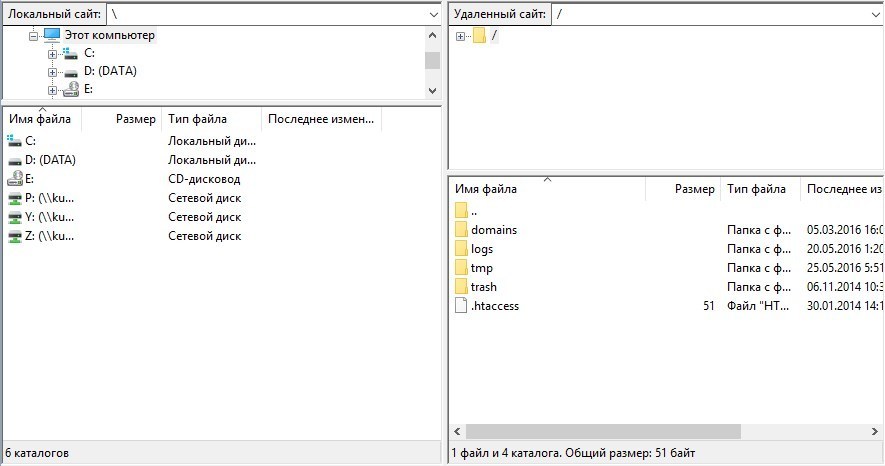
Failu rediģēšana
Dažreiz ir jāmaina vai jāmaina faili Filezilla, tos lejupielādējot datorā. Piemēram, būtu jauki, ja varētu atvērt kādu HTML failu, kaut ko salabot tajā un vēlreiz saglabāt serverī. Ir šāda iespēja. Ja noklikšķiniet uz faila ar pogu Pareizā pele, tad izvēlnē jūs redzēsit vienumu "Skatīt/rediģēt". Atlasiet to, un dokuments tiks lejupielādēts un atvērts piemērotā redaktorā. Pēc noklusējuma Filezilla izmanto sistēmas asociācijas - tas ir, dokumentus ar TXT, PHP, HTML paplašinājumiem, visticamāk, būs atvērti piezīmjdatorā, ja jūs tos neesat samazinājis savā veidā. Attēli tiks atvērti programmā, kas tiek izmantota datorā, lai apskatītu attēlus. Pēc faila labošanas, saglabājiet to, kā parasti, un Filezilla jautās, vai atkal lejupielādēt mainīto kopiju uz serveri. Ja jūs piekrītat, izmaiņas tiks saglabātas. Tas ir, process notiek šādā veidā:
- Dokuments tiek lejupielādēts datorā.
- Atver atbilstošo programmu un rediģēts.
- Pēc saglabāšanas tas atgriežas serverī.
Ja programma ilgstoši ir neaktīva, tā izslēdz serveri. Bet, ja saglabājat failu, tad Filezilla automātiski atkal izveidos savienojumu ar serveri un veiciet darbu pārraidē. Kā redzat, darbs ar Filezilla ir ļoti vienkāršs un ērts.
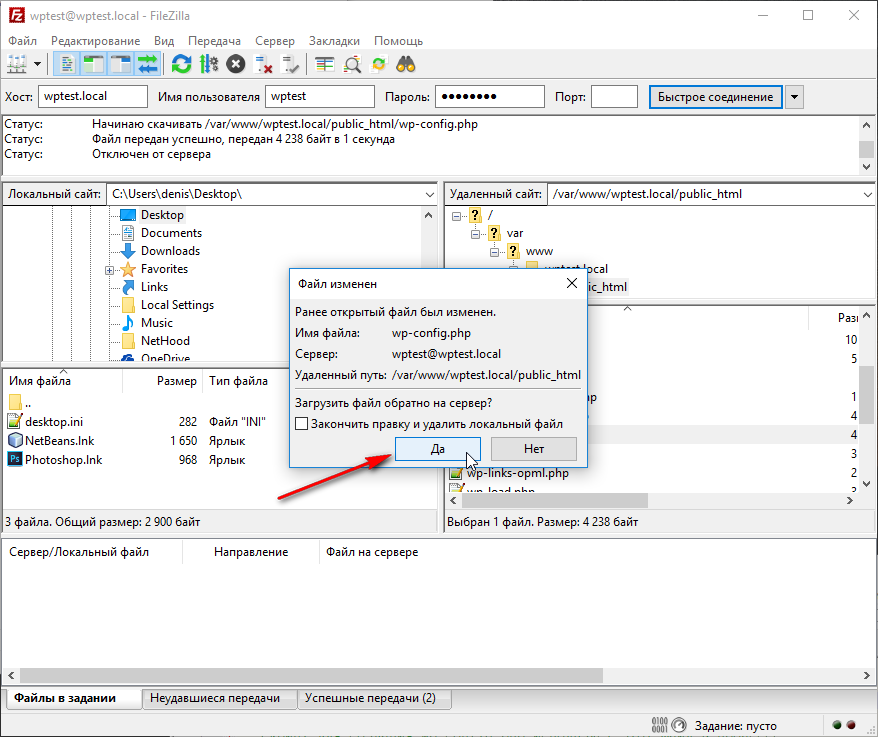
Failu meklēšana
Šajā programmā ir interesanta funkcija - turklāt meklējiet ne tikai pēc vārda, bet arī pēc satura. Tas ir ļoti ērti, jo pat mazās vietnēs var būt simtiem un tūkstošiem failu un mapju. Lai izmantotu meklēšanu, noklikšķiniet uz pogas augšējā panelī - tas parāda binokļus. Atver logu, kurā varat izvēlēties visus meklēšanas parametrus.
Kā redzat, Filezilla ir lielisks FTP klients ar atbalstu visām nepieciešamajām funkcijām. Lai arī šī ir bezmaksas programma, tai ir visas apmaksātu analogu iespējas, un tā nav nejaušība, ka tā pieder vispopulārākajai. Tajā pašā laikā tam ir mazs izmērs, un tajā nav pilnīgi reklāmas. To var atrast jebkura tīmekļa pārziņa datorā vai tikai emuāru autorei, jo failu pārsūtīšana uz serveri ir nepieciešamība, un Filezilla ir viens no labākajiem rīkiem tam.
- « Datuma uzstādīšana un noņemšana fotoattēlā
- MSHTA vīruss.exe - kā tas darbojas, dzēšana un piesardzības pasākumi »

